PS简单制作金属拉丝背景图
设·集合小编 发布时间:2023-03-07 15:58:49 1437次最后更新:2024-03-08 10:56:42
有的朋友们看到网上有一种金属拉丝的背景,可以用作网页背景或PC桌面。但是这些图片大多都是类似的风格,想自己修改都没办法。下面我来教大家自己制作这种金属拉丝背景图,想要什么风格就调出什么风格,好了,下面就为大家详细介绍一下,来看看吧。
步骤:
1、打开photoshop软件,新建文件,大小A4,分辨率100,背景白色。


2、点击菜单【滤镜】中的【杂色】下的添加杂色命令,弹出对话框,设置数量为210,平均分布,点击勾选【单色】按钮,然后点击确定。


3、点击【滤镜】下的【模糊】中的动感模糊命令,在对话框中设置角度为90,距离为35,点击确定。

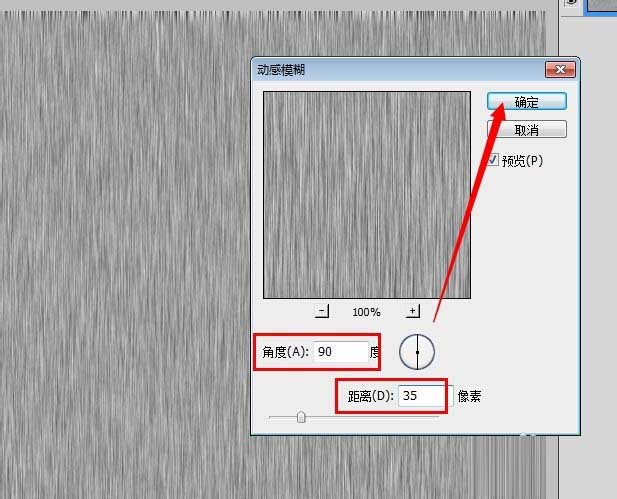
4、点击菜单【图像】-【调整】-【反相】,或者按键盘快捷键Ctrl I,将图层颜色反相。

5、然后执行【滤镜】-【锐化】-【智能锐化】命令。

6、新建一个图层,点击工具栏渐变工具填充渐变如图。设置图层混合模式为叠加;填充透明度为40%。


7、效果制作完成,如果对效果还想修改,可以调整对比度,饱和度,曲线来达到满意的效果。
以上就是PS简单制作金属拉丝背景图方法介绍,操作很简单的,大家学会了吗?不会的朋友可以自己尝试一下哦!
- 上一篇:Photoshop 漂亮的雪花图案
- 下一篇:【图文教程】ps如何载入新的画笔?
相关文章
广告位


评论列表